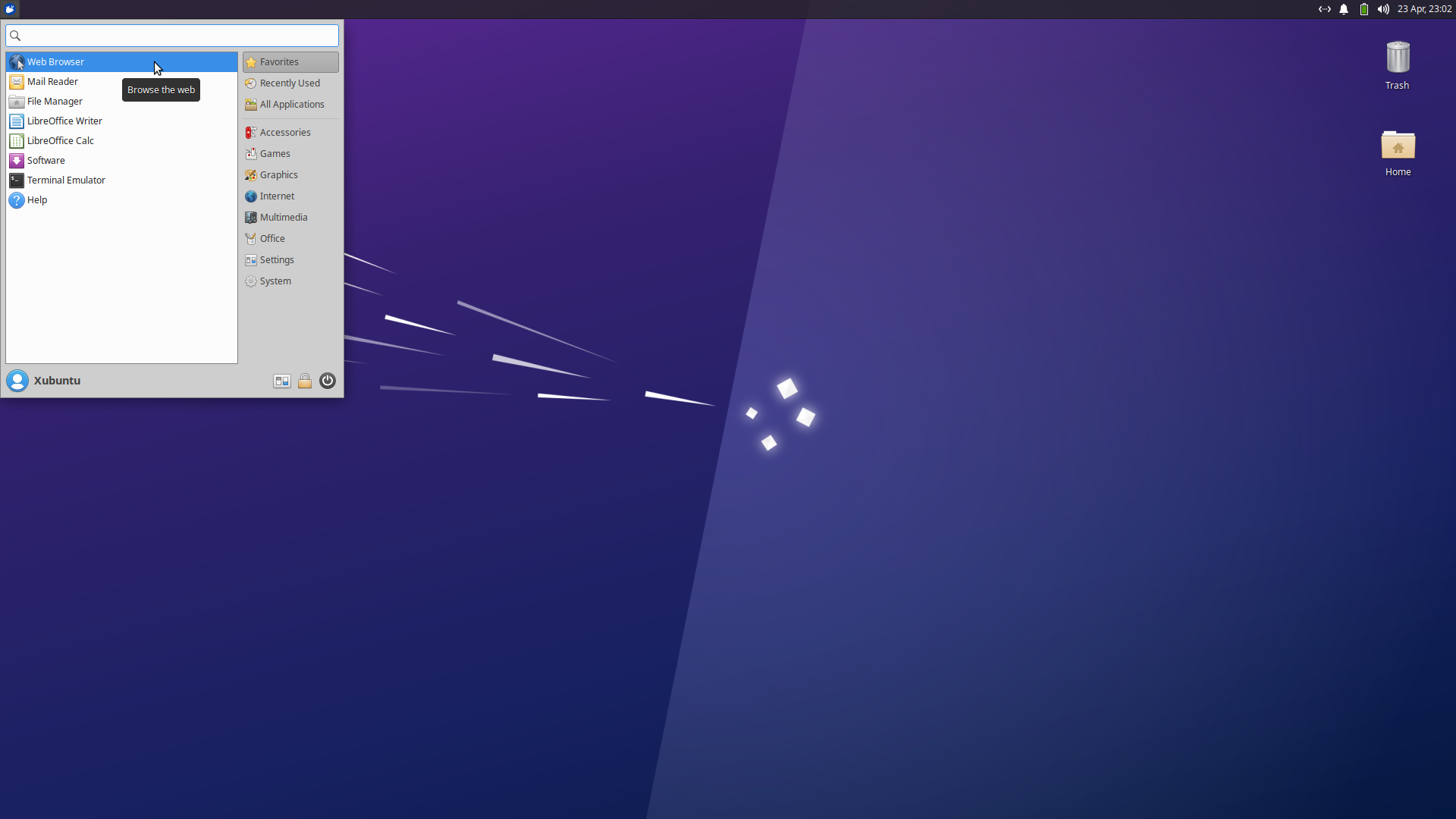Guida verificata con Ubuntu: 22.04 24.04
Problemi in questa pagina? Segnalali in questa discussione
Introduzione
Questa guida spiega come installare l'ambiente grafico Xfce su Ubuntu e derivate.
Per informazioni generali sull'ambiente grafico e sui requisiti di sistema, consultare questa pagina.
Installazione
A seconda delle proprie esigenze, installare uno dei seguenti metapacchetti, con le relative dipendenze:
xubuntu-desktop se si desidera avere l'intero ambiente grafico Xubuntu;
xubuntu-core se si desidera avere i pacchetti principali dell'ambiente grafico Xubuntu, senza altre applicazioni preinstallate;
xfce4 se si desidera soltanto l'ambiente grafico Xfce.
Per installazioni di tipo minimale consultare questa pagina.
Nei repository ufficiali Xfce è disponibile nella versione 4.12 in Ubuntu 16.04 e 18.04 LTS, nella versione 4.14 per Ubuntu 20.04 LTS, nella versione 4.16 per Ubuntu 22.04, nella versione 4.18 per Ubuntu 24.04.
A scopo di test e sviluppo è possibile inoltre installare l'ultima versione 4.18 su Ubuntu 22.04 tramite i PPA Xubuntu QA Staging (seguire le indicazioni di questa guida per abilitare i PPA di terze parti).
È possibile scaricare dal sito ufficiale il file .iso Xubuntu Minimal, basata su xubuntu-core.
Primo avvio
Completata l'installazione:
Terminare la sessione corrente oppure riavviare il PC se si è su sistema minimale.
Nella schermata di login selezionare Sessione di Xubuntu o Sessione di Xfce.
- Eseguire il login.
Ecco come si presenta il desktop di Xubuntu: